
- •Глава 4. Компоненты 30
- •Глава 5. Основы программирования 37
- •Часть I. Delphi и работа в Интегрированной Среде
- •Глава 1. Объектно-ориентированное программирование
- •1.1. Основные понятия и определения
- •1.2. Визуальное программирование интерфейса
- •1.3. Общие вопросы построения программ
- •Глава 2. Проекты Delphi
- •2.1.Файлы проекта
- •2.2.Структура файла головной программы
- •2.3. Окно Интегрированной Среды Разработки Delphi
- •2.4. Панель главного меню и всплывающие меню
- •2.5. Форма и компоненты
- •2.5.1.Окно формы
- •2.5.2. Окно Редактора Кода
- •2.5.3. Инспектор Объектов
- •2.6. Структура модуля приложения
- •Глава 3. Элементы языка Delphi
- •3.1.Типы данных
- •3.1.1. Целый тип
- •3.1.2.Вещественный тип
- •3.1.3. Символьный тип
- •3.1.4. Строковый тип
- •3.1.5. Логический тип
- •3.2. Переменная
- •3.3. Константы
- •3.3.1.Числовые константы
- •3.3.2. Строковые и символьные константы
- •3.3.3. Логические и именованные константы
- •3.4. Инструкция присваивания
- •3.5. Стандартные функции
- •3.5.1.Математические функции
- •Глава 4. Компоненты
- •4.1. Форма и компоненты на форме
- •4.2. Событие и процедура обработки событий
- •Глава 5. Основы программирования
- •5.1. Сохранение проекта, его повторное открывание
- •5.2. Стиль программирования
- •5.3. Порядок разработки проекта
- •5.4. Управляющие структуры языка Delphi
- •5.4.1. Инструкция if
- •5.4.2. Инструкция case
- •5.5. Циклы
- •5.5.1. Инструкция for
- •5.5.2. Инструкция while
- •5.5.3. Инструкция repeat
- •5.5.4. Инструкция goto
- •5.6. Процедуры и функции
- •5.6.1. Структура функции
- •5.6.2. Структура процедуры
- •5.6.3. Ввод и вывод данных в диалоговых окнах
- •5.6.4. Запись инструкций программы
- •5.6.5. Отладка программы
- •5.7. Операции со строками
- •5.7.1. Стандартные функции и процедуры работы со строками
- •5.7.2. Использование операций со строками
- •5.8. Массивы
- •5.8.1. Объявление массива
- •5.8.2. Операции с массивами
- •5.8.3. Стандартные функции обработки массивов
- •5.8.4. Многомерные массивы
5.4.2. Инструкция case
В предыдущем примере, в программе контроля веса, множественный выбор был реализован при помощи вложенных одна в другую инструкций if. Такой подход не всегда удобен, особенно в том случае, если количество вариантов хода программы велико.
В языке Delphi есть инструкция case, которая позволяет эффективно реализовать множественный выбор. В общем виде она записывается следующим образом:
case Селектор of
список1: begin
{ инструкции 1 }
end;
список2: begin
{ инструкции 2 }
end;
списокN: begin
{ инструкции N }
end;
else
begin
{ инструкции }
end;
end;
где:
• селектор – выражение, значение которого определяет дальнейший ход выполнения программы (т. е. последовательность инструкций, которая будет выполнена);
• списокN – список констант. Если константы представляют собой диапазон чисел, то вместо списка можно указать первую и последнюю константу диапазона, разделив их двумя точками. Например, список 1, 2, 3, 4, 5, 6 может быть заменен диапазоном 1..6.
Выполняется инструкция case следующим образом:
1. Сначала вычисляется значение выражения-селектора.
2. Значение выражения-селектора последовательно сравнивается с константами из списков констант.
3. Если значение выражения совпадает с константой из списка, то выполняется соответствующая этому списку группа инструкций. На этом выполнение инструкции case завершается.
4. Если значение выражения-селектора не совпадает ни с одной константой из всех списков, то выполняется последовательность инструкций, следующая за else.
Синтаксис инструкции case позволяет не писать else и соответствующую последовательность инструкций. В этом случае, если значение выражения не совпадает ни с одной константой из всех списков, то выполняется следующая за case инструкция программы. На рис. 5.6 приведен алгоритм, реализуемый инструкцией case.
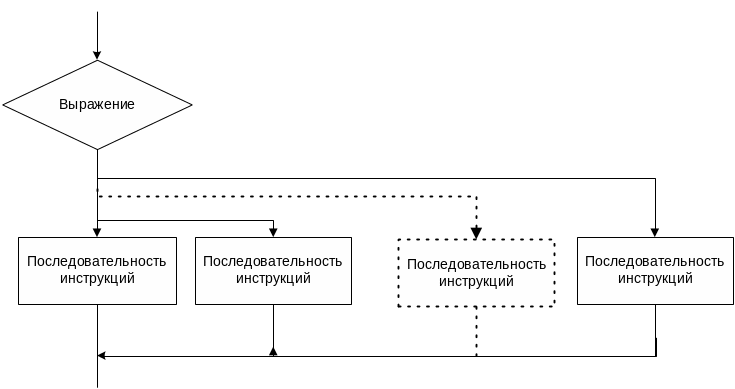
Рис. 5.6. Алгоритм, реализуемый инструкцией Case
Ниже приведены примеры инструкции case.
case n_day of
1,2,3,4,5: day:='Рабочий день.';
б: day: ='Суббота!';
7: day:='Воскресенье!';
end;
case n_day of
1..5: day:='Рабочий день.';
6: day:='Суббота!';
7: day:='Воскресенье!';
end;
case n_day of
6: day:='Суббота!';
7: day: = 'Воскресенье!';
else day:='Рабочий день.';
end;
В качестве примера использования инструкции case рассмотрим программу, которая пересчитывает вес из фунтов в килограммы. Программа учитывает, что в разных странах значение фунта разное. Например, в России фунт равен 409,5 граммов, в Англии – 453,592 грамма, а в Германии, Дании и Исландии фунт весит 500 граммов.
В диалоговом окне программы, изображенном на рис. 5.7, для выбора страны используется список Страна.
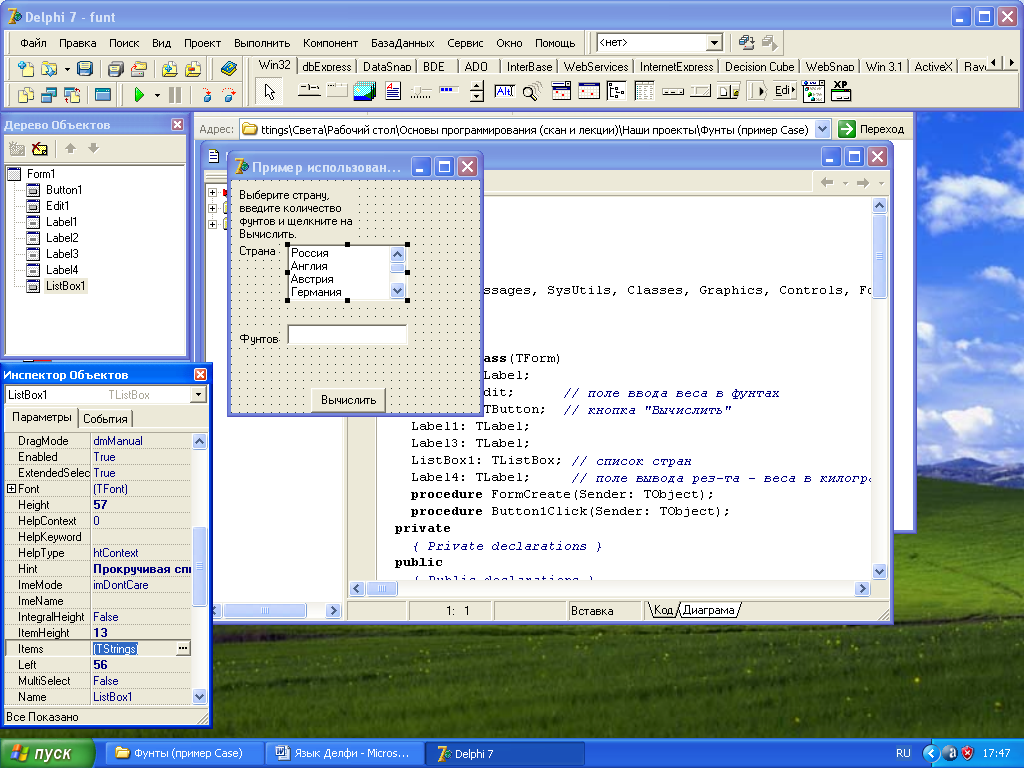
Рис. 5.7. Форма окна программы Пример использования case
Для выбора названия страны используется список – компонент ListBox. Значок компонента ListBox находится на вкладке Standard. Добавляется список к форме приложения точно так же, как и другие компоненты, например, командная кнопка или поле редактирования. В табл. 5.6 приведены свойства компонента ListBox.
Таблица 5.6
Свойства компонента ListBox
Свойство |
Определяет |
Name |
Имя компонента. В программе используется для доступа к свойствам компонента |
Items |
Элементы списка |
ItemIndex |
Номер выбранного элемента списка. Номер первого элемента списка равен нулю |
Left |
Расстояние от левой границы списка до левой границы формы |
Top |
Расстояние от верхней границы списка до верхней границы формы |
Height |
Высоту поля списка |
Width |
Ширину поля списка |
Font |
Шрифт, используемый для отображения элементов списка |
ParentFont |
Признак наследования свойств шрифта родительской формы |
Наибольший интерес представляют свойства items и itemIndex. Свойство items содержит элементы списка. Свойство itemIndex задает номер выбранного элемента списка. Если ни один из элементов не выбран, то значение свойства равно минус единице. Список может быть сформирован во время создания формы или во время работы программы.
Для формирования списка во время создания формы надо в окне Object
Inspector выбрать свойство items и щелкнуть на кнопке запуска редактора строк (рис. 5.8). В открывшемся диалоговом окне String List Editor (рис. 5.9) нужно ввести список, набирая каждый элемент списка в отдельной строке. После ввода очередного элемента списка для перехода к новой строке необходимо нажать клавишу <Enter>. После ввода последнего элемента клавишу <Enter> нажимать не надо. Завершив ввод списка, следует щелкнуть на кнопке ОК.

Рис.5.8. Кнопка запуска редактора строк
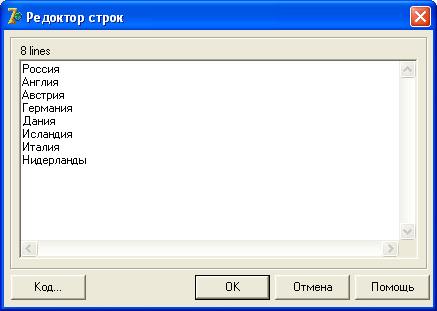
Рис.5.9. Окно редактора строк
В табл. 5.7 перечислены компоненты формы приложения с указанием их назначения, а в табл. 5.8 приведены значения некоторых свойств этих компонентов, используемых при работе приложения
Таблица 5.7
Компоненты формы
Компонент |
Назначение |
ListBox1 |
Для выбора страны, для которой надо выполнить пересчет |
Edit1 |
Для ввода веса в фунтах |
Label1,Label2, Label3 |
Для вывода пояснительного текста о назначении полей ввода |
Label4 |
Для вывода результата пересчета |
Button1 |
Для активизации процедуры пересчета веса из фунтов в килограммы |
Таблица 5.8
Значения свойств компонентов
Свойство |
Значение |
Form1.Caption |
Пример использования case |
Edit1.Text |
|
Label1.Caption |
Выберите страну, введите количество фунтов и щелкните на кнопке Вычислить |
Label2.Caption |
Страна |
Label3.Caption |
Фунтов |
Button1.Caption |
Вычислить |
Процедура пересчета, которая выполняется в результате щелчка на командной кнопке Вычислить, умножает вес в фунтах на коэффициент, равный количеству килограммов в одном фунте. Значение коэффициента определяется по номеру выбранного из списка элемента [3].
В программе используются две процедуры обработки событий:
procedure TForm1.FormCreate(Sender: TObject);
begin
{
ListBox1.items.add('Россия');
ListBox1.items.add('Австрия');
ListBox1.items.add('Англия');
ListBox1.items.add('Германия');
ListBox1.items.add('Дания');
ListBox1.items.add('Исландия');
ListBox1.items.add('Италия');
ListBox1.items.add('Нидерланды');
}
ListBox1.itemindex:=0;
end;
procedure TForm1.Button1Click(Sender: TObject);
var
funt:real; // вес в фунтах
kg:real; // вес в килограммах
k:real; // коэффициент пересчета
begin
k:=0;
case ListBox1.ItemIndex of
0: k:=0.4059; // Россия
1: k:=0.453592;// Англия
2: k:=0.56001; // Австрия
3..5,7:k:=0.5; // Германия, Дания, Исландия, Нидерланды
6: k:=0.31762; // Италия
end;
funt:=StrToFloat(Edit1.Text);
kg:=k*funt;
label4.caption:=Edit1.Text+ ' фунт. - '
+ FloatToStrF(kg,ffFixed,6,3)+ ' кг.';
end;
Следует обратить внимание на процедуру обработки события FormCreate, которое происходит в момент создания формы (форма создается автоматически при запуске программы). Эту процедуру можно использовать для инициализации переменных программы, в том числе и для добавления элементов в список. В приведенном тексте программы инструкции создания списка закомментированы, т. к. список был создан при помощи редактора строк во время создания формы.
Рассмотрим еще один пример использования инструкции case. При выводе числовой информации с поясняющим текстом возникает проблема согласования выводимого значения и окончания поясняющего текста.
Например, в зависимости от числового значения поясняющий текст к денежной величине может быть: «рубль», «рублей» или «рубля» (123 рубля, 20 рублей, 121 рубль). Очевидно, что окончание поясняющего слова определяется последней цифрой числа, что отражено в табл. 5.9.
Таблица 5.9
Зависимость окончания текста от последней цифры числа
Цифра |
Поясняющий текст |
0, 5, 6, 7, 8, 9 |
Рублей |
1 |
Рубль |
2,3,4 |
Рубля |
Приведенное в таблице правило имеет исключение для чисел, оканчивающихся на 11, 12, 13, 14. Для них поясняющий текст должен быть «рублей». Диалоговое окно программы приведено на рис. 5.10.

Рис. 5.10. Диалоговое окно программы
Поясняющий текст формирует процедура обработки события OnKeyPress:
procedure TForm1.Edit1KeyPress(Sender:TObject;var Key:Char);
var
n : integer; // число
r : integer; // остаток от деления n на 10
text: string[10]; // формируемый поясняющий текст
begin
if Key = chr(VK_RETURN) then
begin
n := StrToInt(Edit1.Text);
if n > 100
then r:=n mod 100;
if ( r >= 11) and ( r <= 14)
then
text:=' рублей'
else
begin
r:= n mod 10;
case r of
1: text:=' рубль';
2 .. 4: text:=' рубля';
else text:=' рублей';
end;
end;
Label2.Caption := IntToStr(n)+ text;
end;
end;
Приведём пример полезных процедур, в которых используется case. Это процедуры обработки событий KeyPress. Примеры процедур запрета ввода недопустимых символов для программы расчёта дохода по вкладу. Первая процедура определяет допустимость ввода символов, составляющих целое число. Вторая – число вещественного типа.
// нажатие в поле срок
procedure TForm1.Edit3KeyPress(Sender:TObject;var Key:Char);
begin
case Key of
'0' .. '9',#8: ; // цифры и <Backspace>
//перевод фокуса управления на кнопку вычисления стоимости
#13: Button1.SetFocus { Summa(Edit3)} ;
else Key := Chr(0); // символ не отображать
end;
end;
// нажатие клавиши в поле Сумма
procedure TForm1.Edit1KeyPress(Sender:TObject;var Key:Char);
begin
case Key of
'0' .. '9', #8 : ; //цифры и <Backspace>
#13: Form1.Edit2.SetFocus; // <Enter>
'.', ',':
begin
if Key = '.'
then Key:=',';
if Pos(',',Edit1.Text) <> 0
then Key:= Chr(0);
end;
else // все остальные символы запрещены
Key := Chr(0);
end;
end;
